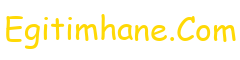15- İnternetten indirdiğiniz Programları kurarken dikkatli olun:Nasıl ki günlük alışverişlerimizde bilindik tanındık mağaza, market ve markaları kullanıyorsak internet ortamının da marka olmuş, isim yapmış siteleri vardır. Bir aygıt için sürücü arıyorsak üretici sitesinden, bir program indireceksek yine üretici web adresinden veya belli başlı download sitelerini kullanmamız gerekir.
Bazen öyle kandırmacalar yapabiliyorlar ki resmen koyun postuna bürünmüş kurt ile karşılaşıyorsunuz. Size kendisini antivirüs, anti-spyware olarak tanıtan bazı adı sanı duyulmamış programların gerçekte birer
VİRÜS olduğunu ve bilgisayarınızı ele geçirmek için yine sizin kendi ellerinizle uğraşmadan kurmasını beklediğini biliyor musunuz?
Ya da normalde bir program yüklerken kullanıcılar yazılanlara dikkat etmeden "İLERİ" tuşlarına hızlı hızlı basar ve o program yüklenirken yanında birkaç küçük misafir de kabul ettiğinin farkına varmaz. Mesela Toolbar, reklam programları, İnternet anasayfanızı değiştiren uygulamalar vs vs. Evet bunlar tamamen yükleme yapılırken satır aralarına gizlenmiş küçük kaçaklar. Bu yüzden ne yüklediğinize, tane tane okuyup anlayarak devam edin. (Yabancı dil bilmeyenler Google Çeviri var merak etmeyin, oradan aşağı yukarı ne anlatılmak istendiği çıkıyor.)
Örnekle inceleyelim:
Glary Utilities adında sistem bakımını yaptığını söyleyen(!) bir programı indirip kurulumuna başladım. (Bu programı deneme amaçlı indirdim. Lütfen evde denemeyin.

)
Programın simgesine tıkladım ve hemen "İLERİ" düğmesi çıktı ve bastım.
"Lisans Anlaşması" çıktı onuda onaylayıp "İLERİ" bastım.
Veeeee işte bakın program küçük dostlarını da açığa çıkardı. 1 adet Toolbar, Internet Explorer anasayfanızı, arama sağlayıcınızı ve varsayılan yeni sekme ayarlarını değiştireceğini söyleyen 4 seçenek çıktı. Bakmadan "İLERİ" 'ye bassaydık bu minik misafirleride Bilgisayarımıza buyur etmiş olacaktık. Yapmamız gereken ya kurulumu iptal etmek yada bu işaretleri kaldırarak kuruluma devam etmek.
İnternetin en bilinir toolbarı "AskToolbar" 'dır. Çoğu kullanıcı bu toolbardan kurtulmanın yollarını arıyor...
Örnekte incelediğimiz program en azından ne yükleyeceğini belli ediyor ve size soruyor. Ama bazıları varki size hiç sormadan yapacağını yapıyor. Lütfen dikkatli olun...